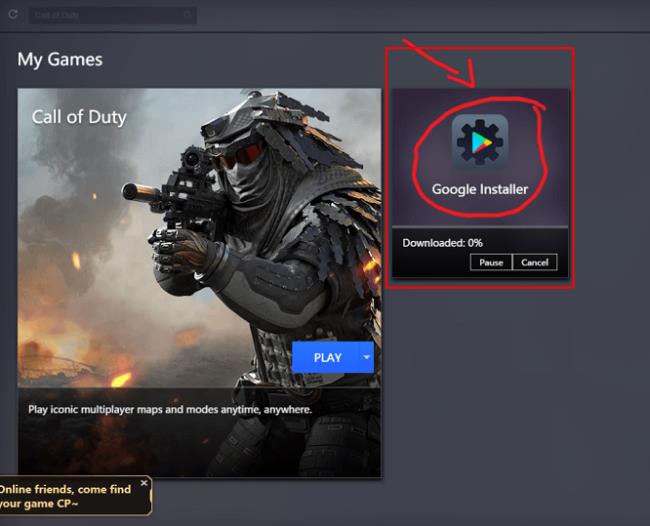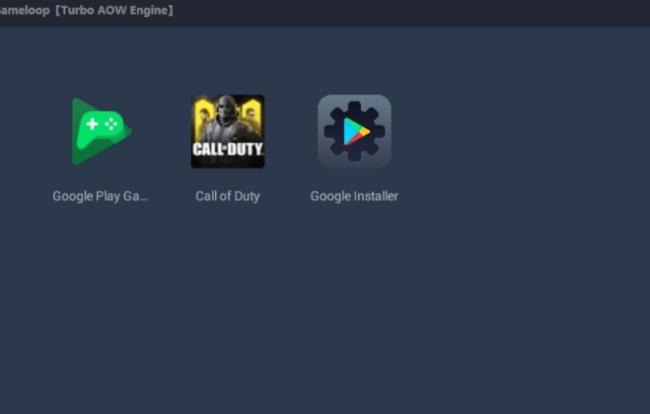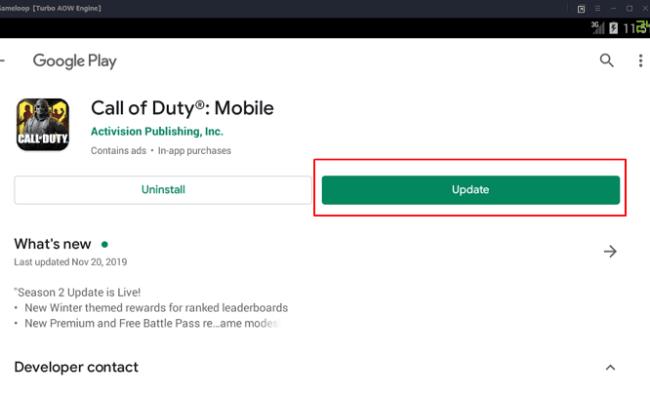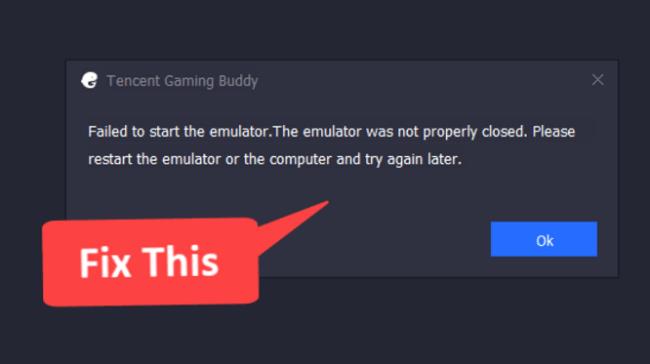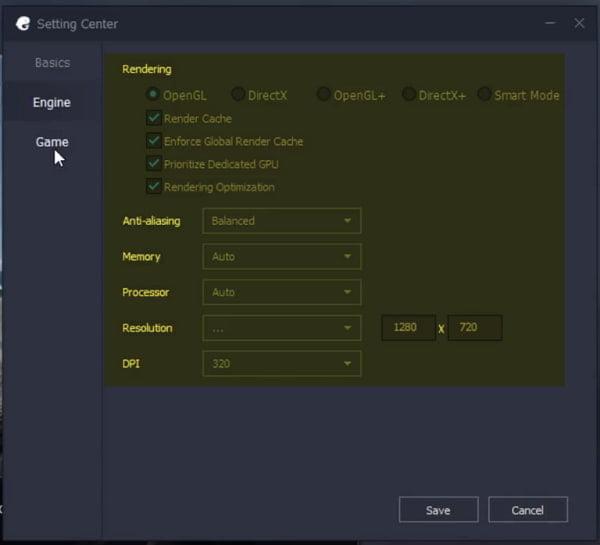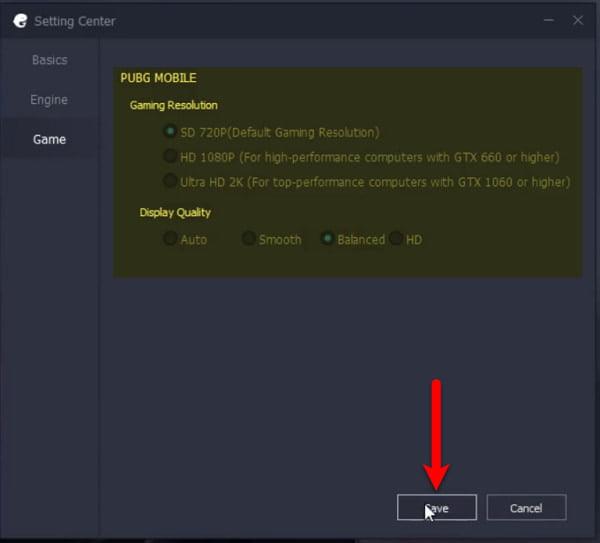Cómo corregir, corregir errores de actualización en Gameloop
- Paso 1: Desinstale Gameloop desde el Panel de control de la PC y vuelva a instalarlo descargándolo desde AQUÍ.
- Paso 2: Ahora, después de reinstalar Gameloop en la PC, todo lo que tiene que hacer es descargar PUBG Mobile o Call Of Duty Mobile, que necesita actualizar (esta versión de descarga podría ser la versión más antigua).
- Paso 3: Ahora, en este paso, simplemente descargue el instalador de Google que se mostrará en la pantalla de inicio de Gameloop.
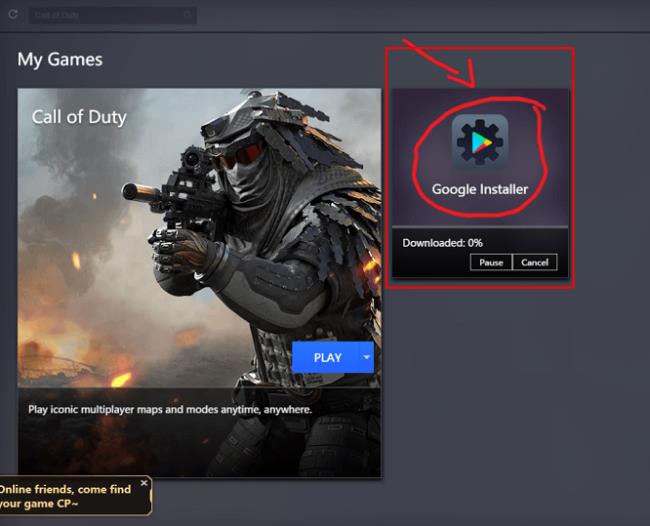
- Paso 4: Una vez finalizada la descarga e instalación del instalador de Google, se mostrará el botón REPRODUCIR. Simplemente haga clic en el botón de reproducción para abrirlo.
- Paso 5: En este paso, Google le pedirá que inicie sesión en la cuenta Gameloop de su continuación e inicie sesión en una cuenta de Google.
- Paso 6: Ahora abra Call Of Duty Mobile o PUBG Mobile se mostrará en la pantalla como se muestra a continuación.
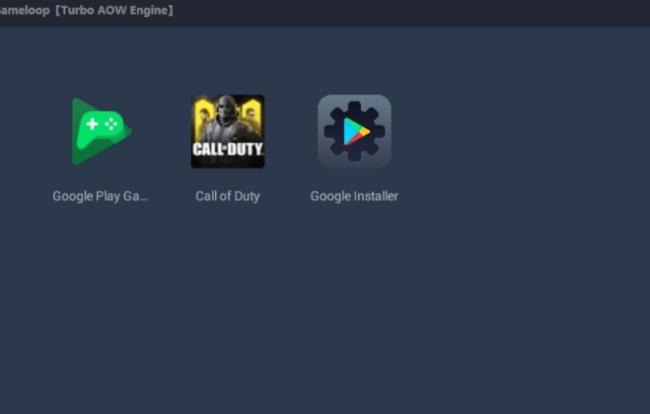
- Paso 7: Después de hacer clic en el juego correspondiente, te pedirá una opción para descargar la última versión de Play Store, solo habilítala. Una vez habilitado, se abrirá Play Store desde donde puedes instalar o actualizar el juego directamente sin esperar una actualización en Gameloop.
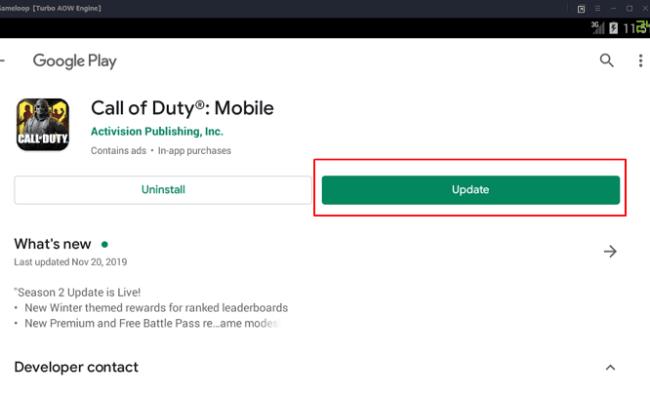
Retraso fijo, tartamudeo (optimizado para un juego más suave)
Resumen de errores de GameLoop y soluciones efectivas
Optimización de Tencent Gaming Buddy
Siga los pasos respectivos para solucionar los problemas y el rendimiento causados por su Emulador Tencent Gaming Buddy y obtenga lo mejor de la aplicación.
- Primero inicie GameLoop / Tencent Gaming Buddy, abra Configuración haciendo clic en el ícono de 3 guiones en la esquina izquierda.
- Ahora pasemos a Tab Engine .
- Ahora, elija la opción DirectX + si tiene 2 GB o más de memoria GPU ; de lo contrario, elija la opción OpenGL + si tiene 1 Gb o menos de memoria GPU (en el caso de 1 GB de GPU, el rendimiento no alcanzará los 60 FPS sin importar lo que haga)
- Ahora, asegúrese de que Render cache , Enforce Global Render Cache & Rendering Optimization estén marcados y desmarque Priorizar GPU dedicada .
- Establezca Suavizado en Cerrar .
- Configure la memoria en el tamaño máximo disponible (normalmente 4096 MB)
- Ahora elija 2 núcleos, si tiene un procesador de 4 núcleos o Elija 4 núcleos si tiene un procesador de 8 núcleos.
- Establezca la resolución en 1280 × 720 (si está utilizando una GPU con 2 GB de memoria o menos), para una PC de gama baja, puede probar la resolución más baja disponible, pero eso debería hacer que los gráficos se vean tan terribles que es posible que no lo sea capaz de disfrutar del juego.
- Establezca el DPI en 240 en lugar de otros 160, la claridad gráfica será pobre debido a la baja resolución.
Optimizado para aumentar FPS, más suave
- Elimina el archivo "temp" de la PC
En mi experiencia y de acuerdo con el sitio web oficial de Tencent Gaming Buddy, eliminar los archivos "temp" que se crearon y almacenaron en la carpeta Temp en el momento de la instalación, fue una de las principales razones del retraso en el trabajo. Y así eliminar, hacer que el emulador y el juego se ejecuten más rápido.
- Así que presione el botón del menú Inicio
- Simplemente escriba % temp% y presione Enter.
- Ahora abrirá automáticamente una carpeta, eliminará todos los archivos que contiene y reiniciará su PC.
2. Aumentar el tamaño de la memoria virtual
Otro gran problema con Tencent Gaming Buddy es el enorme tamaño del archivo de paginación . A medida que aumenta el tamaño del archivo de paginación , el sistema también necesita una memoria virtual grande para el procesamiento de archivos. Para asegurarse de tener suficiente memoria virtual, realice los siguientes pasos.
- Inicie el juego Tencent Gaming Buddy y PUBG Mobile.
- Presione el botón Menú Inicio, escriba dxdiag y presione el botón Intro.
- Se abrirá una ventana como la imagen de abajo donde podrá ver el tamaño del archivo de paginación y la memoria virtual de su PC.
Si descubre que el tamaño de la memoria utilizada es mayor que el tamaño de la memoria disponible, existe un gran problema. En este caso, debe cambiar el tamaño de la memoria virtual manualmente. Siga estos pasos para hacerlo.
- Haga clic derecho en mi PC / Computadora y vaya a Propiedades.
- En Propiedades, vaya a Configuración avanzada del sistema en el panel izquierdo.
- Ahora, en la nueva ventana que se abre, presione el botón Configuración de Rendimiento
- Aquí haga clic en la pestaña Avanzado
- Haga clic en el botón Cambiar en la sección Memoria virtual.
- Aquí haga clic en la casilla de verificación y desmarque Administrar automáticamente el tamaño del archivo de paginación para todas las unidades ,
- Ahora haga clic en la unidad C una vez y haga clic en el botón Tamaño personalizado
- Agregue 8000 como tamaño original y 9000 como tamaño máximo.
- Ahora haga clic en el botón Establecer y Aceptar
3. Limpiar la caché
- Vaya al emulador de Tencent Game Player desde la esquina superior derecha tocando el ícono de 3 guiones y simplemente haga clic en Borrar caché
- Una vez hecho esto, cierre la sesión de Tencent Gaming y vuelva a iniciar sesión.
4. Desactiva la optimización de pantalla completa
- Vaya al escritorio y haga clic con el botón derecho en el ícono de Tencent Gaming Buddy y elija Propiedades
- Allí haga clic en Abrir ubicación de archivo
- Aparecerá una ventana de carpeta donde encontrará un archivo llamado
- Ahora, haga clic derecho en AppMarket y haga clic en
- Ahora cambie a la pestaña Compatibilidad en Propiedades.
- Seleccione Windows 8 en la pestaña de compatibilidad.
- Ahora seleccione Deshabilitar la escala de visualización en configuraciones de DPI altas.
- Luego seleccione Ejecutar este programa como administrador .
Ahora reinicie su sistema nuevamente y pruebe el juego nuevamente, espero que obtenga un FPS estable en el rango de 45-59, bastante fácil de jugar, y también se abordarán los problemas relacionados con el lag / lag y el estado parado y congelado.
Hay un error no pudo iniciar el error del emulador
El emulador de PUBG Mobile, el principal candidato es Gameloop, pero tiene un error por el que la aplicación no se inicia en Windows 10.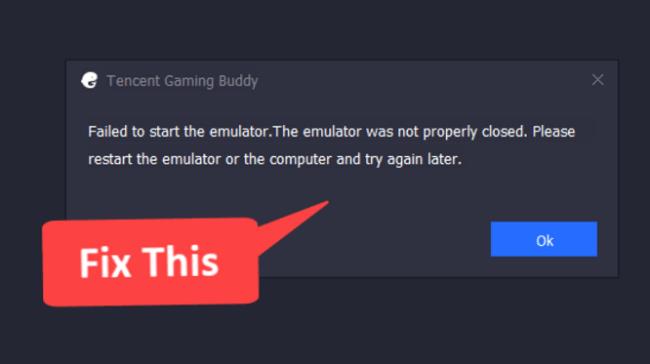
En algunos casos, el emulador Tencent Mobile Gaming Buddy PUBG Mobile no se inicia correctamente en Windows 10 incluso después de reiniciar repetidamente la PC.
El mensaje de error puede verse así:
No se pudo iniciar el emulador. El emulador no se cerró correctamente. Reinicie el emulador o la empresa y vuelva a intentarlo.
Cómo corregir el error no puede iniciar el error del emulador
- Abrir Gameloop
- Seleccione MyGames y haga clic en "Jugar".
- El juego se ejecutará y el emulador no se iniciará y aparecerá el error.
- Haga clic en Aceptar'.
- Tenga en cuenta que el emulador no está en modo de pantalla completa.
- En el panel derecho, haga clic en el icono Ventana múltiple / Ventana múltiple
- Aparecerá un nuevo mensaje y debe hacer clic en Aceptar.
- Espere unos segundos y el juego debería ejecutarse nuevamente.
Código de error 31 | Error en la descarga por favor vuelva a intentar
- Abra el menú Inicio en su computadora
- Escriba cmd y ejecute el símbolo del sistema como administrador
- Pegue este código en: netsh winsock reset
- Presione enter y reinicie su PC.
La descarga del motor falla.
- Apaga Gameloop
- Acceda al enlace a continuación y descargue el archivo: GameDoad.exe - https://drive.google.com/open?id=14tq0A67gSkURPJ0wv2Wk4xVD832jXmxb
- Reemplace GameDoad.exe en esta dirección en la ruta de la carpeta en la computadora: /AppMarket/GameDoad.exe
- Reabrir Gameloop
corregir el error del 98% en PUBG
Este problema puede resultar frustrante para todos los jugadores.
La primera solución es ajustar la configuración del bucle de juego. Si bien los desarrolladores han configurado las mejores configuraciones para Speed Performance, la calidad puede ser igualada por la computadora, la tarjeta gráfica, el procesador, la GPU u otros componentes de hardware. Pero para solucionar el atasco del 98%, debe realizar la instalación manualmente.
1. Configure los ajustes para gameloop
Para hacer eso, abra Gameloop> toque los 3 guiones en la barra superior derecha y elija la configuración.
Cuando aparezca la ventana de instalación, desde la izquierda seleccione la opción Básica, luego marque las casillas
Luego elija ir a Motor: Y elija lo siguiente
- Seleccione OpenGL
- Caché de renderizado
- Aplicar caché de procesamiento global
- Priorizar la GPU dedicada
- Optimización de renderizado
- Ani-aliasing (equilibrado)
- Memoria (Auto)
- Procesador (automático)
- Resolución (1280 × 720)
- DPI (320)
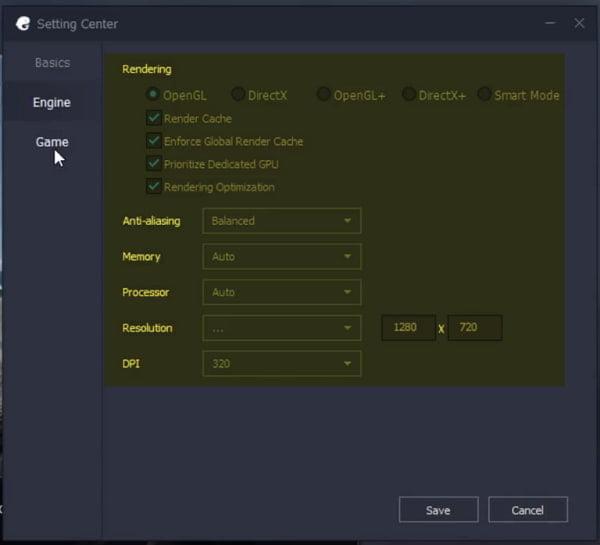
Ahora en el juego: selecciona lo siguiente.
de la resolución del juego, elija SD 720P o 1080. Luego elija Equilibrado y haga clic en guardar para guardar y realizar el siguiente paso.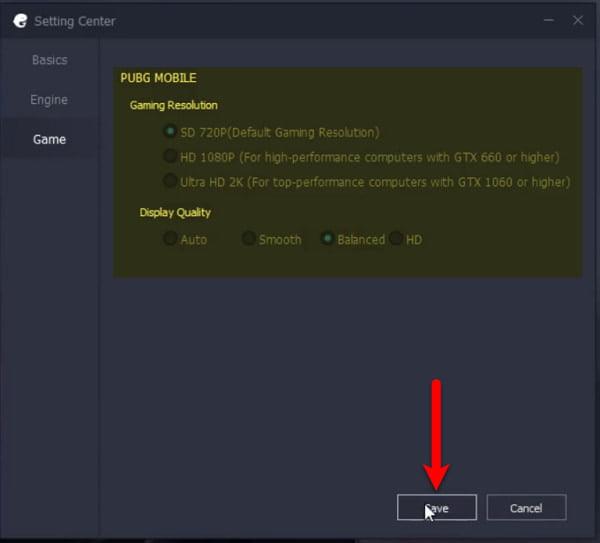
2. Desinstale o desactive el software antivirus.
A veces se necesita software antivirus para proteger el sistema operativo de malware y virus. Pero la mayoría de las veces nos molesta jugar tu juego favorito en una PC con Windows usando un emulador.
maníaco para evitar un error del 98% en el emulador, debe desinstalar el software antivirus. O si está usando Windows 10 en su computadora, debe pausarlo. Por otro lado, Tencent Game Buddy no te permitirá jugar PUBG en tu computadora.
Sever Ping / MS es alto debido a la rotura del cable
Para la región de Vietnam, probablemente sepa que a menudo hay una rotura del cable de fibra marina y, a menudo, conduce a un Ping alto, lo que hace que el juego sea muy incómodo debido al retraso, lo que genera mucha latencia. O a veces el servidor del juego tiene problemas, así que ahora puedes usar este software.
Se llama APK Combo VPN.
- Paso 1: Descargue el software aquí: Haga clic aquí
- Paso 2: instálelo en su computadora y ábralo (el software es liviano y gratuito, así que está bien)
- Paso 3: haga clic en el botón Activar para activarlo. (Nota: en el caso de que ingrese al juego y vea que el estado de Ping alto todavía está allí o los días de Sever, la fibra es estable, debe apagarla para obtener el mejor juego)
Solución: el navegador / navegador no se abre
Ejecute TGB en modo de compatibilidad
- Una forma de solucionar el problema del navegador de juegos Tencent es ejecutar el emulador en modo de compatibilidad.
- Haga clic con el botón derecho en el acceso directo de Tencent Gaming Buddy en su escritorio.
- Seleccione Propiedades.
- En la ventana Propiedades , haga clic en la pestaña Compatibilidad
- Marque la casilla “ Ejecutar este programa en modo de compatibilidad para :” en Modo de compatibilidad .
- Haga clic en el menú desplegable y elija la versión del sistema operativo.
- Haga clic en Aplicar y luego en Aceptar para guardar los cambios.
- Haga doble clic en el acceso directo de Tencent Gaming Buddy nuevamente y verifique si el problema está resuelto.
Abra este software como administrador
- Si el problema persiste, compruebe si el emulador tiene problemas de licencia. Para hacer esto, ejecute el emulador Tencent Gaming Buddy con privilegios administrativos.
- Desde el escritorio, haga clic con el botón derecho en el acceso directo y seleccione Ejecutar como administrador .
- Cuando UAC solicite confirmar la acción, haga clic en SÍ .
- Intente iniciar el navegador en el emulador y verifique si hay mejoras.
corregir errores de actualización / actualización en Gameloop
Cómo corregir el error de actualización en Gameloop para PUBG Mobile y Call Of Duty Mobile: Existe un problema bien conocido para las personas que usan el emulador Gameloop de Tencent para jugar PUBG Mobile y Call Of Duty Mobile en PC a través de Emulator create.
Paso 1: Desinstale Gameloop desde el Panel de control de la PC y vuelva a instalarlo descargándolo desde AQUÍ.
Paso 2: Ahora, después de reinstalar Gameloop en la PC, todo lo que tiene que hacer es descargar PUBG Mobile o Call Of Duty Mobile, que necesita actualizar (esta versión de descarga podría ser la versión más antigua).
Paso 3: Ahora, en este paso, simplemente descargue el instalador de Google que se mostrará en la pantalla de inicio de Gameloop.
Paso 4 : Una vez finalizada la descarga e instalación del instalador de Google, se mostrará el botón REPRODUCIR. Simplemente haga clic en el botón de reproducción para abrirlo.
Paso 5: En este paso, se le pedirá que inicie sesión en Gameloop con su cuenta de Google, continúe e inicie sesión en su cuenta de Google.
Paso 6: Ahora abra Call Of Duty Mobile o PUBG Mobile se mostrará en la pantalla como se muestra a continuación.
Gameloop No se puede iniciar, código de error CÓDIGO: 3
- Apague el emulador de Gameloop si se está ejecutando.
- Abra la herramienta Process Hacker en su computadora.
- En el cuadro de búsqueda de Process Hacker, escriba aquí.
- Cuando encuentre los procesos aow , haga clic en aow_xxxx.exe.
- Terminar la AOW proceso completamente.
- Abre el emulador de Gameloop. Se recargará.
- Y ahora tócalo ahora. Eso es todo.